win10wifi一直断怎么解决 win10电脑wifi间歇性断开的处理办法
更新时间:2020-12-15 10:53:40作者:fang
我们在使用win10电脑工作或是学习时,都是需要连接到wifi才能操作的。可是有的网友的电脑却出现了wifi一直断的情况,很是影响自己的使用,那对此我们该怎么来解决呢?有不熟悉的小伙伴可能不是很清楚,所以对此今天本文就来为大家分享关于win10电脑wifi间歇性断开的处理办法。
处理办法如下:
1、在Windows10桌面右键点击“此电脑”图标,在弹出的右键菜单中选择“属性”菜单项。
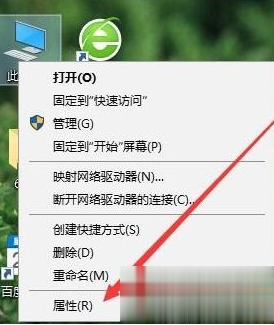
2、接着在打开的系统窗口中点击左侧边栏的“设备管理器”菜单项。
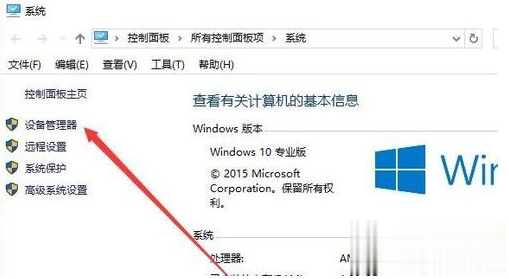
3、这时会打开Windows10系统的设备管理器窗口,在窗口中找到“网络适配器”一项。
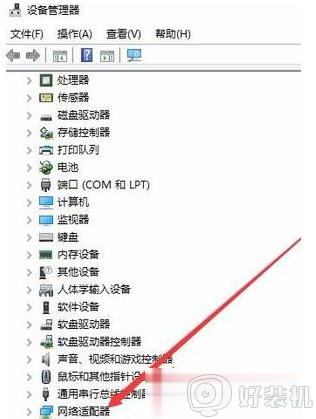
4、点击网络适配器前面的展开按钮,展开折叠菜单后,找到网卡的驱动。
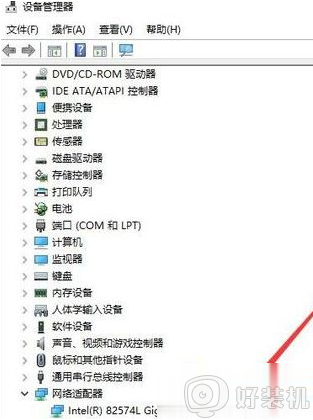
5、双击网卡驱动程序,打开网卡驱动属性窗口,在这里点击右上角的“电源管理”选项卡。
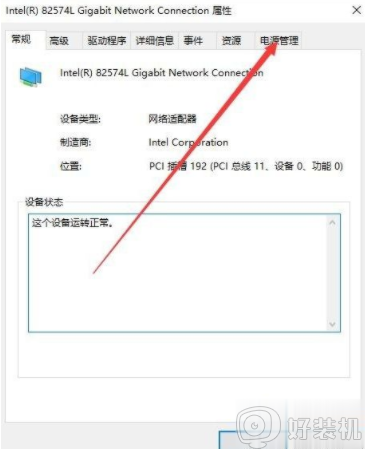
6、在打开的电源管理窗口中,把“允许计算机关闭此设备以节约电源”前的复选框的勾选去掉。最后重新启动计算机,以后就不会再出现无线网络掉线的情况了。
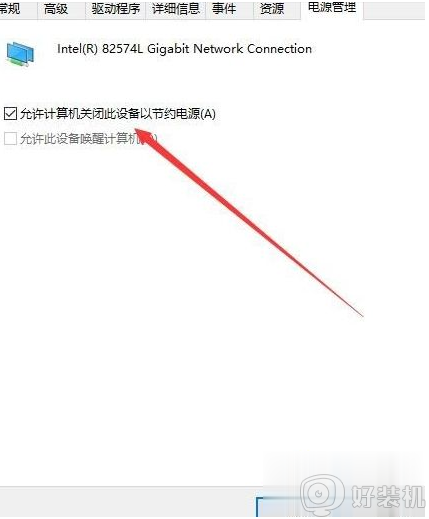
以上就是关于win10电脑wifi间歇性断开的处理办法啦,有出现相同情况的网友可以按照上面的方法来解决哦。
win10wifi一直断怎么解决 win10电脑wifi间歇性断开的处理办法相关教程
- win10wifi间歇性断网严重怎么办 win10连接wifi频繁掉线如何处理
- win10wifi总是断断续续的掉线怎么办 win10wifi一直断断续续的掉线如何解决
- win10电脑wifi老是自动断开怎么办 win10电脑wifi自动断开的解决方法
- win10wifi断断续续怎么办 win10wifi总是断断续续的掉线解决方法
- Win10系统停留在诊断界面怎么回事 win10一直显示正在诊断你的电脑如何处理
- 完美解决win10间歇性卡顿 win10间歇性卡顿现象怎么办
- win10间歇性卡顿怎么办 完美解决win10间歇性卡顿
- win10不操作电脑时断网怎么办 win10长时间不操作断网处理方法
- win10wifi连接上但不能上网怎么办 win10连接wifi但是上不了网处理方法
- win10wifi有个叉如何处理 win10wifi开关上有个叉的修复办法
- win10拼音打字没有预选框怎么办 win10微软拼音打字没有选字框修复方法
- win10你的电脑不能投影到其他屏幕怎么回事 win10电脑提示你的电脑不能投影到其他屏幕如何处理
- win10任务栏没反应怎么办 win10任务栏无响应如何修复
- win10频繁断网重启才能连上怎么回事?win10老是断网需重启如何解决
- win10批量卸载字体的步骤 win10如何批量卸载字体
- win10配置在哪里看 win10配置怎么看
热门推荐
win10教程推荐
- 1 win10亮度调节失效怎么办 win10亮度调节没有反应处理方法
- 2 win10屏幕分辨率被锁定了怎么解除 win10电脑屏幕分辨率被锁定解决方法
- 3 win10怎么看电脑配置和型号 电脑windows10在哪里看配置
- 4 win10内存16g可用8g怎么办 win10内存16g显示只有8g可用完美解决方法
- 5 win10的ipv4怎么设置地址 win10如何设置ipv4地址
- 6 苹果电脑双系统win10启动不了怎么办 苹果双系统进不去win10系统处理方法
- 7 win10更换系统盘如何设置 win10电脑怎么更换系统盘
- 8 win10输入法没了语言栏也消失了怎么回事 win10输入法语言栏不见了如何解决
- 9 win10资源管理器卡死无响应怎么办 win10资源管理器未响应死机处理方法
- 10 win10没有自带游戏怎么办 win10系统自带游戏隐藏了的解决办法
